ubuntu系统是一个自由、开源的操作系统,既免费又易用,成为现如今***的linux发行版之一。但是用惯了windows系统的用户也不舍得放弃windows系统,所以在虚拟机中运行ubuntu系统则不失为一举两得的方法。下面介绍在虚拟机中Ubuntu11.04开启ssh服务的方法。
首先备份自带的源:
- sudocp /etc/apt/sources.list/etc/apt/sources.list_backup
然后修改源: sudo gedit /etc/apt/sources.list选择较快的源,替换原来的内容,保存。
更新软件包列表:sudo apt-get update安装系统更新
依次点击System- Administrator-Update Manger,安装更新,按提示重启。
安装、配置、开启ssh服务
- sudo apt-get install openssh-server
Ubuntu缺省安装了openssh-client,所以在这里就不安装了,如果你的系统没有安装的话,再用apt-get安装上即可。
然后确认sshserver是否启动了:
- ps -e |grep ssh
如果只有ssh-agent那ssh-server还没有启动,需要/etc/init.d/ssh start,如果看到sshd那说明ssh-server已经启动了。
ssh-server配置文件位于/ etc/ssh/sshd_config,在这里可以定义SSH的服务端口,默认端口是22,你可以自己定义成其他端口号。为了更安全,建议更改端口,然后重启SSH服务:
sudo /etc/init.d/ssh resart在windows XP系统中,使用putty.exe登录虚拟机
1. 首先在服务器上安装ssh的服务器端。
- $ sudo aptitude install openssh-server
2. 启动ssh-server。
- $ /etc/init.d/ssh restart
3. 确认ssh-server已经正常工作。
- $ netstat -tlp
- tcp600 *:ssh*:*LISTEN-
看到上面这一行输出说明ssh-server已经在运行了。
4. 在客户端通过ssh登录服务器。假设服务器的IP地址是192.168.0.103,登录的用户名是hyx。
- $ ssh -l hyx 192.168.0.103
接下来会提示输入密码,然后就能成功登录到服务器上了.
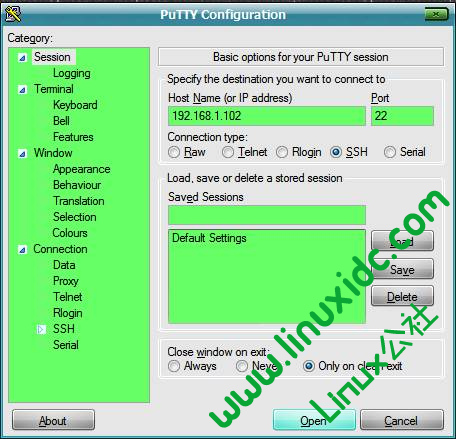
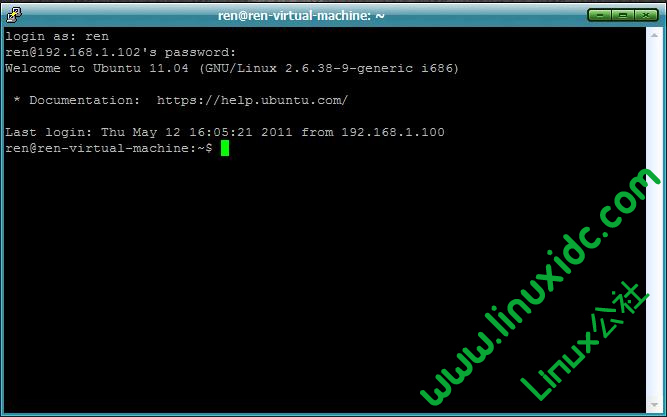
总结:
希望本文介绍的虚拟机中Ubuntu11.04开启ssh服务的方法能够对读者有所帮助,更多有关linux系统的知识还有待于读者去探索和学习。

























